Hvad er Mywebs.pro?
Mywebs.pro er en browser hijacker rettet mod computerbrugere bor i Frankrig. Det påvirker alle populære webbrowsere og ændrer deres indstillinger ved ankomsten. Flykaprers vigtigste mål er at fremme dens sponsorer som thats hvordan det tjener penge til sine udviklere. Der er ikke noget specielt gavnligt om app. Dens ulemper, på den anden side omfatter det omdirigere dig til dets tilknyttede websteder og indsætte annoncer i dine foretrukne websteder. Disse handlinger forstyrrer din browsing og langsommere betydeligt. Hvis du ønsker at fjerne de uønskede symptomer til gode, vil du nødt til at slippe af med Mywebs.pro.
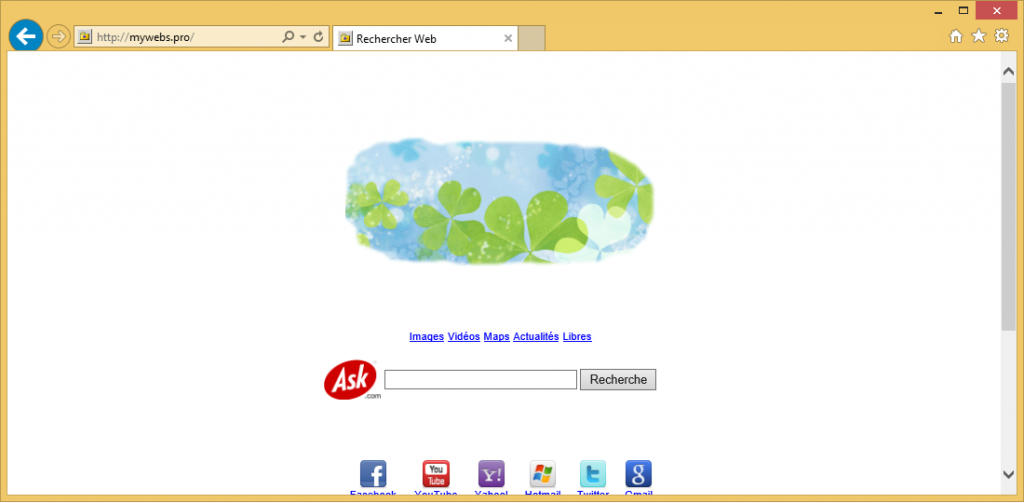
Hvordan virker Mywebs.pro?
Webstedet Mywebs.pro bliver indstillet som din startside og standardsøgemaskine så snart flykapreren får adgang til din PC. Det indeholder en søgefeltet, drevet af Ask og hurtig adgang knapper til Facebook, YouTube, Yahoo!, kvidre, og nogle andre kendte hjemmesider. De resultater, som du ser når du gør brug af søgefeltet præsenteret på webstedet er rettet mod fransk-talende computer brugernes. Bemærk venligst at Fr.ask.com resultaterne indeholder sponsorerede links.
Andre symptomer, der bør nævnes, når de skal beskrive browser flykaprer er dens annoncer og omdirigeringer. Flykapreren vil indsætte pop-ups, bannere, hyperlinks, Kuponer, pop-unders og andre annoncer i alle sider, du besøger. Det vil også omdirigere du til tilfældige hjemmesider i midten af din browsing. Hvad du bør vide er, at reklameindholdet ikke er godkendt af flykapreren. Det kan være misvisende eller fuldstændig upålidelig. Hvis du ikke ønsker at ende op på phishing websites eller onde sider, bør du holde sig væk fra alle annoncer. Husk på, at nogle af annoncerne kan være baseret på din browserhistorie som flykapreren spor dine cookies. Disse annoncer kan være falske samt. Hvis du ønsker at forbedre din cyber sikkerhedsniveau, skal du ikke tøve med Mywebs.pro fjernelse.
Sådan slettes Mywebs.pro?
Du kan fjerne Mywebs.pro fra dine browsere manuelt eller automatisk. Hvis du vælger den første valgmulighed, skal du afinstallere den flykaprer relaterede program fra computeren og redigere dine browserindstillinger bagefter. Instruktioner, som vi har forberedt under artiklen kan hjælpe dig med at slette Mywebs.pro manuelt. Hvis du beslutter at opsige Mywebs.pro automatisk i stedet, skal du bruge en malware afsked værktøj. Nytten kan erhverves på vores hjemmeside. Det vil scanne dit system og registrere alle uønskede filer og programmer. Softwaren vil derefter fjerne Mywebs.pro, dens relaterede app, og andre potentielle trusler. Derudover vil det også beskytte din PC mod forskellige online parasitter, der kan forsøge at glide ind i din computer.
Offers
Download værktøj til fjernelse afto scan for Mywebs.proUse our recommended removal tool to scan for Mywebs.pro. Trial version of provides detection of computer threats like Mywebs.pro and assists in its removal for FREE. You can delete detected registry entries, files and processes yourself or purchase a full version.
More information about SpyWarrior and Uninstall Instructions. Please review SpyWarrior EULA and Privacy Policy. SpyWarrior scanner is free. If it detects a malware, purchase its full version to remove it.

WiperSoft revision detaljer WiperSoft er et sikkerhedsværktøj, der giver real-time sikkerhed fra potentielle trusler. I dag, mange brugernes stræbe imod download gratis software fra internettet, m ...
Download|mere


Er MacKeeper en virus?MacKeeper er hverken en virus eller et fupnummer. Mens der er forskellige meninger om program på internettet, en masse af de folk, der så notorisk hader programmet aldrig har b ...
Download|mere


Mens skaberne af MalwareBytes anti-malware ikke har været i denne branche i lang tid, gør de for det med deres entusiastiske tilgang. Statistik fra sådanne websites som CNET viser, at denne sikkerh ...
Download|mere
Quick Menu
trin 1. Afinstallere Mywebs.pro og relaterede programmer.
Fjerne Mywebs.pro fra Windows 8
Højreklik på baggrunden af Metro-skærmen, og vælg Alle programmer. Klik på Kontrolpanel i programmenuen og derefter Fjern et program. Find det du ønsker at slette, højreklik på det, og vælg Fjern.


Fjerne Mywebs.pro fra Windows 7
Klik Start → Control Panel → Programs and Features → Uninstall a program.


Fjernelse Mywebs.pro fra Windows XP:
Klik Start → Settings → Control Panel. Find og klik på → Add or Remove Programs.


Fjerne Mywebs.pro fra Mac OS X
Klik på Go-knappen øverst til venstre på skærmen og vælg programmer. Vælg programmappe og kigge efter Mywebs.pro eller andre mistænkelige software. Nu skal du højreklikke på hver af disse poster, og vælg Flyt til Papirkurv, og derefter højre klik på symbolet for papirkurven og vælg Tøm papirkurv.


trin 2. Slette Mywebs.pro fra din browsere
Opsige de uønskede udvidelser fra Internet Explorer
- Åbn IE, tryk samtidigt på Alt+T, og klik på Administrer tilføjelsesprogrammer.


- Vælg Værktøjslinjer og udvidelser (lokaliseret i menuen til venstre).


- Deaktiver den uønskede udvidelse, og vælg så Søgemaskiner. Tilføj en ny, og fjern den uønskede søgeudbyder. Klik på Luk.Tryk igen på Alt+T, og vælg Internetindstillinger. Klik på fanen Generelt, ændr/slet URL'en for startsiden, og klik på OK.
Ændre Internet Explorer hjemmeside, hvis det blev ændret af virus:
- Tryk igen på Alt+T, og vælg Internetindstillinger.


- Klik på fanen Generelt, ændr/slet URL'en for startsiden, og klik på OK.


Nulstille din browser
- Tryk Alt+T. Klik Internetindstillinger.


- Klik på fanen Avanceret. Klik på Nulstil.


- Afkryds feltet.


- Klik på Nulstil og klik derefter på Afslut.


- Hvis du ikke kan nulstille din browsere, ansætte en velrenommeret anti-malware og scan hele computeren med det.
Slette Mywebs.pro fra Google Chrome
- Tryk på Alt+F igen, klik på Funktioner og vælg Funktioner.


- Vælg udvidelser.


- Lokaliser det uønskede plug-in, klik på papirkurven og vælg Fjern.


- Hvis du er usikker på hvilke filtypenavne der skal fjerne, kan du deaktivere dem midlertidigt.


Nulstil Google Chrome hjemmeside og standard søgemaskine, hvis det var flykaprer af virus
- Åbn Chrome, tryk Alt+F, og klik på Indstillinger.


- Gå til Ved start, markér Åbn en bestemt side eller en række sider og klik på Vælg sider.


- Find URL'en til den uønskede søgemaskine, ændr/slet den og klik på OK.


- Klik på knappen Administrér søgemaskiner under Søg. Vælg (eller tilføj og vælg) en ny søgemaskine, og klik på Gør til standard. Find URL'en for den søgemaskine du ønsker at fjerne, og klik X. Klik herefter Udført.




Nulstille din browser
- Hvis browseren fortsat ikke virker den måde, du foretrækker, kan du nulstille dens indstillinger.
- Tryk Alt+F. Vælg Indstillinger.


- Tryk på Reset-knappen i slutningen af siden.


- Tryk på Reset-knappen en gang mere i bekræftelsesboks.


- Hvis du ikke kan nulstille indstillingerne, købe et legitimt anti-malware og scanne din PC.
Fjerne Mywebs.pro fra Mozilla Firefox
- Tryk på Ctrl+Shift+A for at åbne Tilføjelser i et nyt faneblad.


- Klik på Udvidelser, find det uønskede plug-in, og klik på Fjern eller deaktiver.


Ændre Mozilla Firefox hjemmeside, hvis det blev ændret af virus:
- Åbn Firefox, klik på Alt+T, og vælg Indstillinger.


- Klik på fanen Generelt, ændr/slet URL'en for startsiden, og klik på OK. Gå til Firefox-søgefeltet, øverst i højre hjørne. Klik på ikonet søgeudbyder, og vælg Administrer søgemaskiner. Fjern den uønskede søgemaskine, og vælg/tilføj en ny.


- Tryk på OK for at gemme ændringerne.
Nulstille din browser
- Tryk Alt+H.


- Klik på Information om fejlfinding.


- Klik på Nulstil Firefox ->Nulstil Firefox.


- Klik på Afslut.


- Hvis du er i stand til at nulstille Mozilla Firefox, scan hele computeren med en troværdig anti-malware.
Fjerne Mywebs.pro fra Safari (Mac OS X)
- Få adgang til menuen.
- Vælge indstillinger.


- Gå til fanen udvidelser.


- Tryk på knappen Fjern ved siden af den uønskede Mywebs.pro og slippe af med alle de andre ukendte poster samt. Hvis du er i tvivl om forlængelsen er pålidelig eller ej, blot fjerne markeringen i afkrydsningsfeltet Aktiver for at deaktivere det midlertidigt.
- Genstart Safari.
Nulstille din browser
- Tryk på menu-ikonet og vælge Nulstil Safari.


- Vælg de indstillinger, som du ønsker at nulstille (ofte dem alle er forvalgt) og tryk på Reset.


- Hvis du ikke kan nulstille browseren, scanne din hele PC med en autentisk malware afsked programmel.
Site Disclaimer
2-remove-virus.com is not sponsored, owned, affiliated, or linked to malware developers or distributors that are referenced in this article. The article does not promote or endorse any type of malware. We aim at providing useful information that will help computer users to detect and eliminate the unwanted malicious programs from their computers. This can be done manually by following the instructions presented in the article or automatically by implementing the suggested anti-malware tools.
The article is only meant to be used for educational purposes. If you follow the instructions given in the article, you agree to be contracted by the disclaimer. We do not guarantee that the artcile will present you with a solution that removes the malign threats completely. Malware changes constantly, which is why, in some cases, it may be difficult to clean the computer fully by using only the manual removal instructions.
